MongoDB 专栏文章索引
MongoDB 简介
基于 Linux 环境安装并配置启动 MongoDB 服务并使用远程客户端工具连接
MongoDB 常用基本命令
MongoDB 索引的使用
基于 Linux 环境安装并配置启动 MongoDB 服务并使用远程客户端工具连接
1. 下载压缩包
下载 MongoDB 压缩包,选择对应的版本和平台。MongoDB 分为商业版本和社区版本,对于个人学习使用以及简单的开发没有高级的需求来说,选择社区版即可。

2. 上传压缩包并安装
2.1 上传压缩包
下载完成之后,可以通过文件传输软件上传压缩包到服务器平台。例如,我这里上传到了服务器下面的 /usr/local 目录下。

2.2 解压文件并安装
进入到存放压缩包的位置,并解压文件,分别使用如下命令:
cd /usr/local/
tar -xvf mongodb-linux-x86_64-rhel80-4.2.15.tgz

然后,移动解压后的文件夹到指定的目录中:
mv mongodb-linux-x86_64-rhel80-4.2.15 /usr/local/mongodb
那么,到这里 mongodb 的安装工作也就完成了,就要开始对 mongodb 进行配置了。
3. 配置启动
首先,创建目录分别用来存储数据和日志:
#数据存储目录
mkdir -p /usr/local/mongodb/single/data/db
#日志存储目录
mkdir -p /usr/local/mongodb/single/log
之后,进入到 /usr/local/mongodb/single 目录下,创建并修改配置文件:
cd /usr/local/mongodb/single
vim mongod.conf
具体的配置内容如下:
systemLog:
#MongoDB发送所有日志输出的目标指定为文件
#The path of the log file to which mongod or mongos should send all diagnostic logging information
destination: file
#mongod或mongos应向其发送所有诊断日志记录信息的日志文件的路径
path: "/usr/local/mongodb/single/log/mongod.log"
#当mongos或mongod实例重新启动时,mongos或mongod会将新条目附加到现有日志文件的末尾。
logAppend: true
storage:
#mongod实例存储其数据的目录。storage.dbPath设置仅适用于mongod。
#The directory where the mongod instance stores its data.Default Value is "/data/db".
dbPath: "/usr/local/mongodb/single/data/db"
journal:
#启用或禁用持久性日志以确保数据文件保持有效和可恢复。
enabled: true
processManagement:
#启用在后台运行mongos或mongod进程的守护进程模式。
fork: true
net:
#服务实例绑定的IP,默认是localhost,这里设置的是允许所有主机访问,只是为了方便,实际应用不允许
bindIp: 0.0.0.0
#绑定的服务端口,默认端口为 27017
port: 27017
然后,启动 MongoDB 服务,使用如下命令:
/usr/local/mongodb/bin/mongod -f /usr/local/mongodb/single/mongod.conf

可以看到,出现子进程成功启动的提示信息,也就是以后台启动的方式启动 MongoDB.
最后,可以使用如下命令查看 mongodb 的进程是否存在:
ps -ef | grep mongo

进程号为 1374742 的进程就是我们启动的 mongodb,启动成功!
4. 开放防火墙端口
配置启动 mongodb 服务是没有交互式命令行界面的,它主要用于远程连接 mongodb,因此为了能够让远程连接到服务器上的 mongodb,还需要开放防火墙的端口,否则远程客户端是不能连接到服务器上的 mongodb 服务的。开放防火墙端口的流程如下:
通过命令行的方式,在服务器中将 27017 端口添加到防火墙规则中:
firewall-cmd --zone=public --add-port=27017/tcp --permanent
之后,对防火墙进行重载:
firewall-cmd --reload
重载之后,查询此时防火墙中 27017 端口的状态:
firewall-cmd --zone=public --query-port=27017/tcp
注意:如果你使用的是腾讯云服务器,还需要在腾讯云控制台管理中开放 27017 端口。
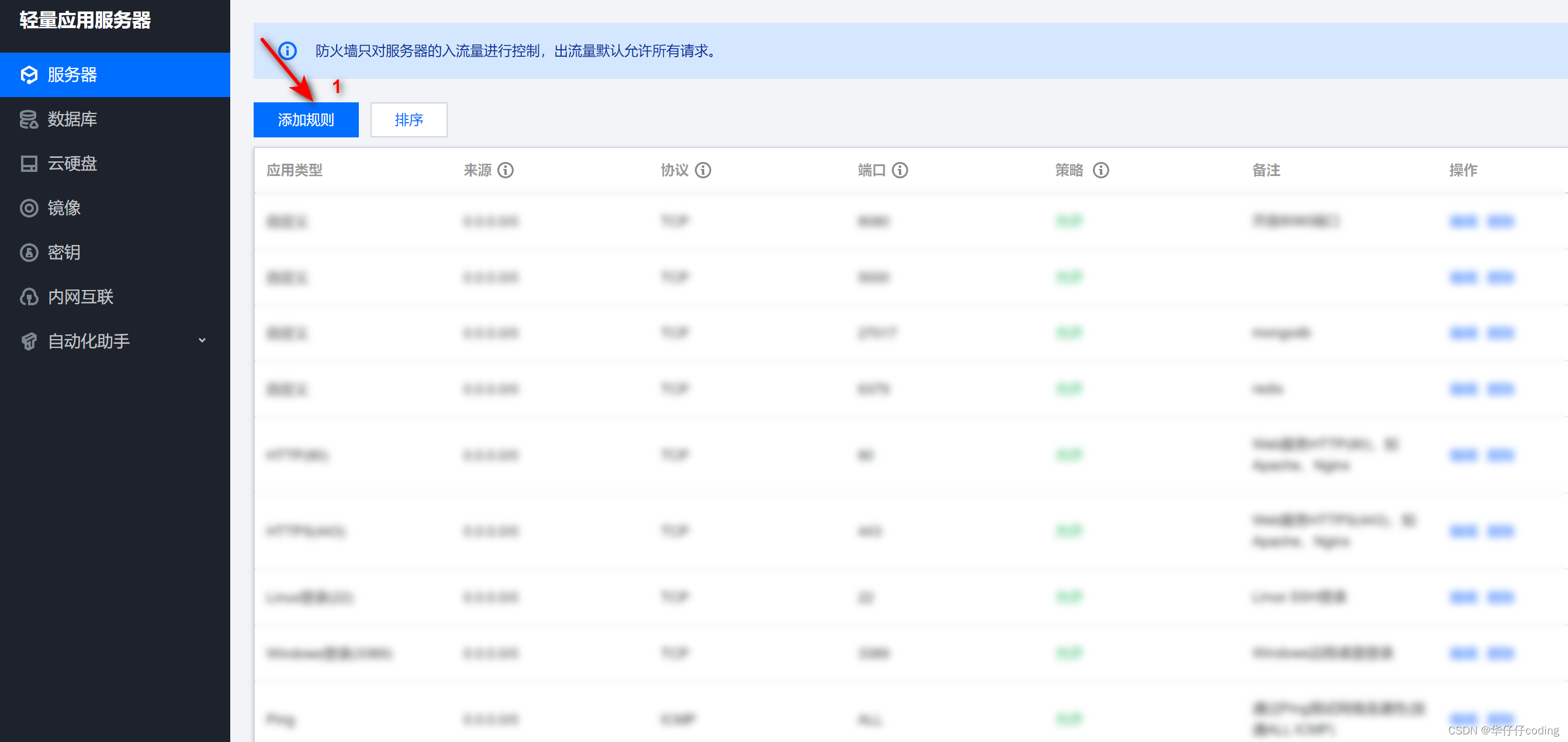
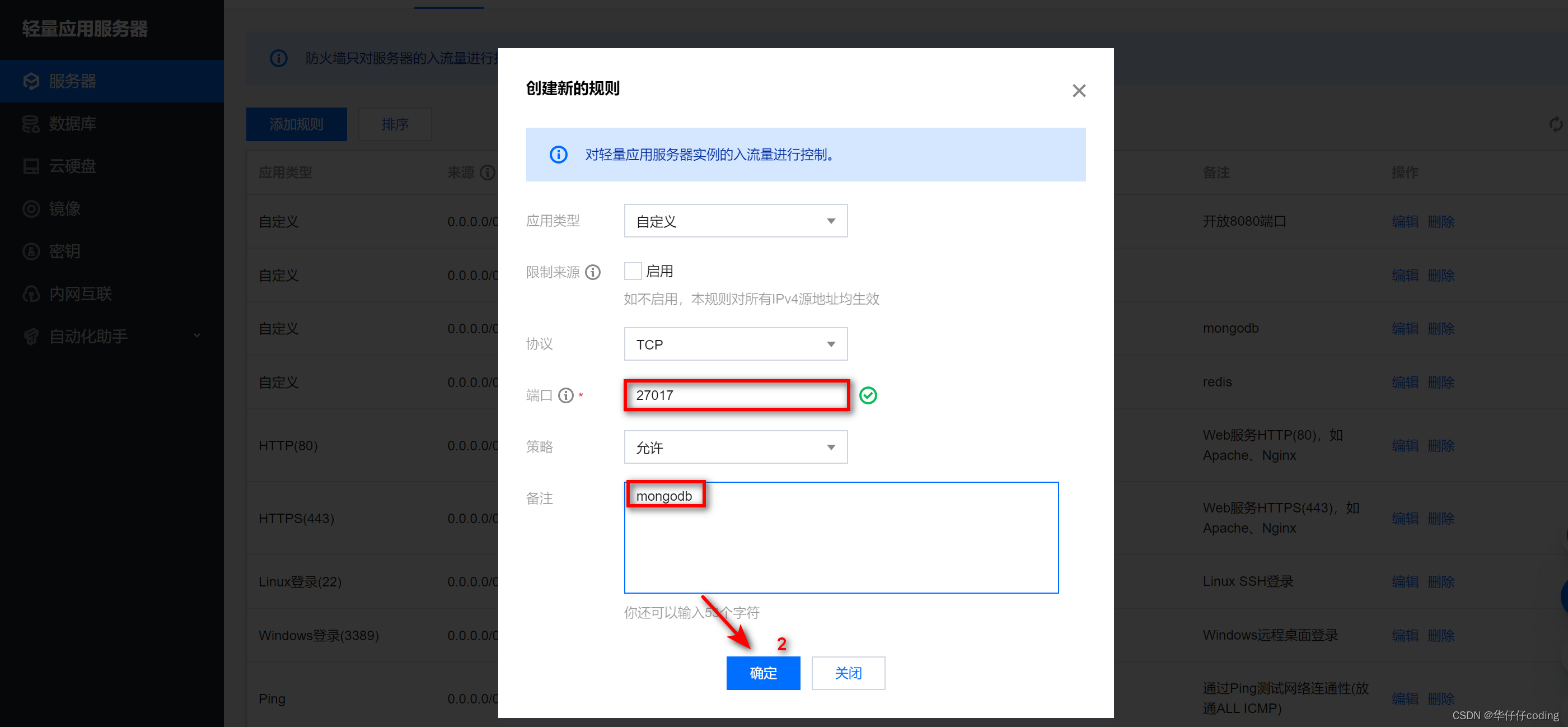
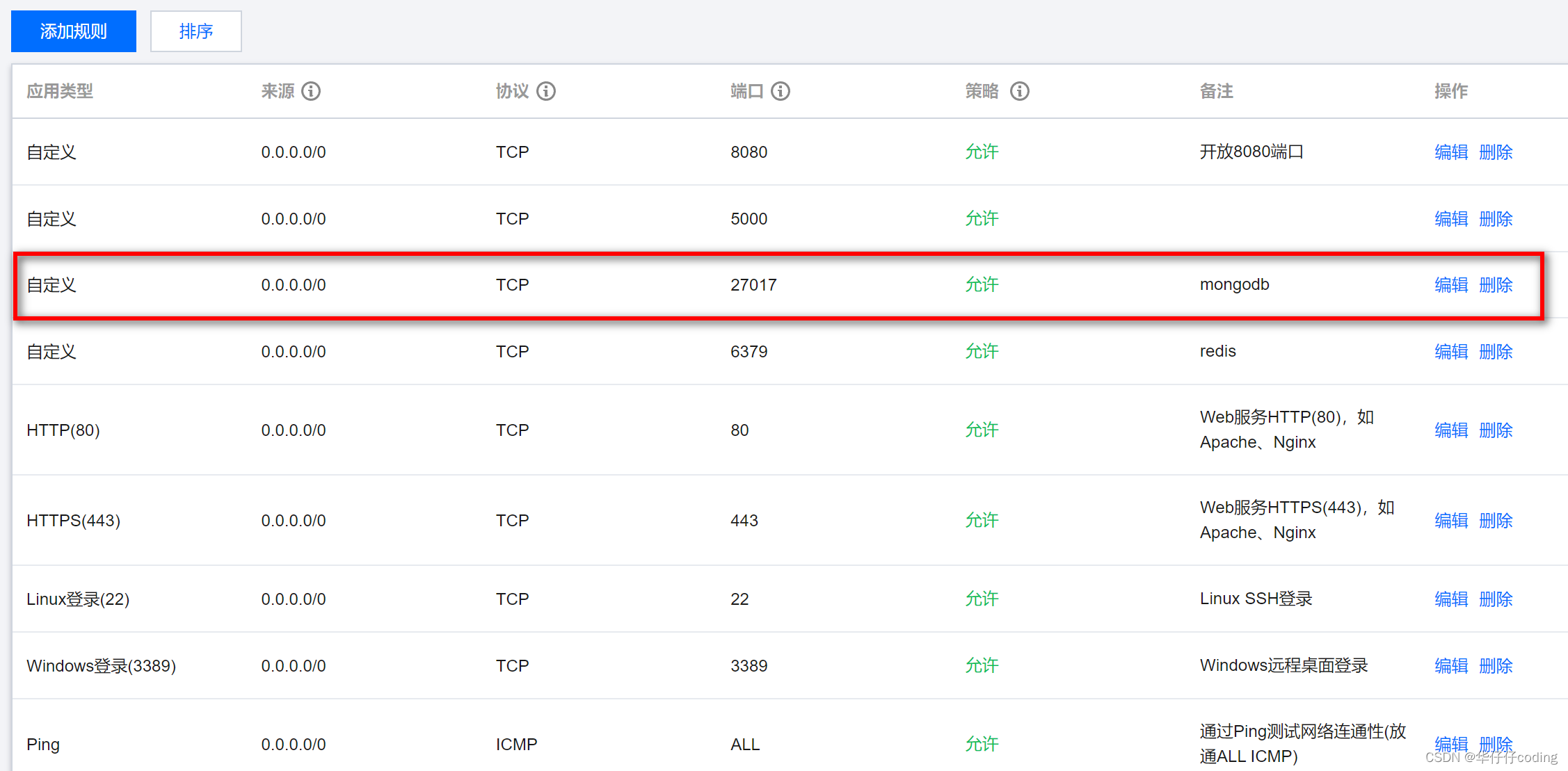
5. 客户端远程连接
在服务器端的 mongodb 服务以配置方式成功启动,并且防火墙端口开放相应的服务端口之后,便可以使用客户端连接了,这里使用可视化工具 MongoDB Compass 进行连接访问。
首先,点击 NewConnection 新建一个连接,并点击 Full in connection fields individually 填写数据库连接信息:
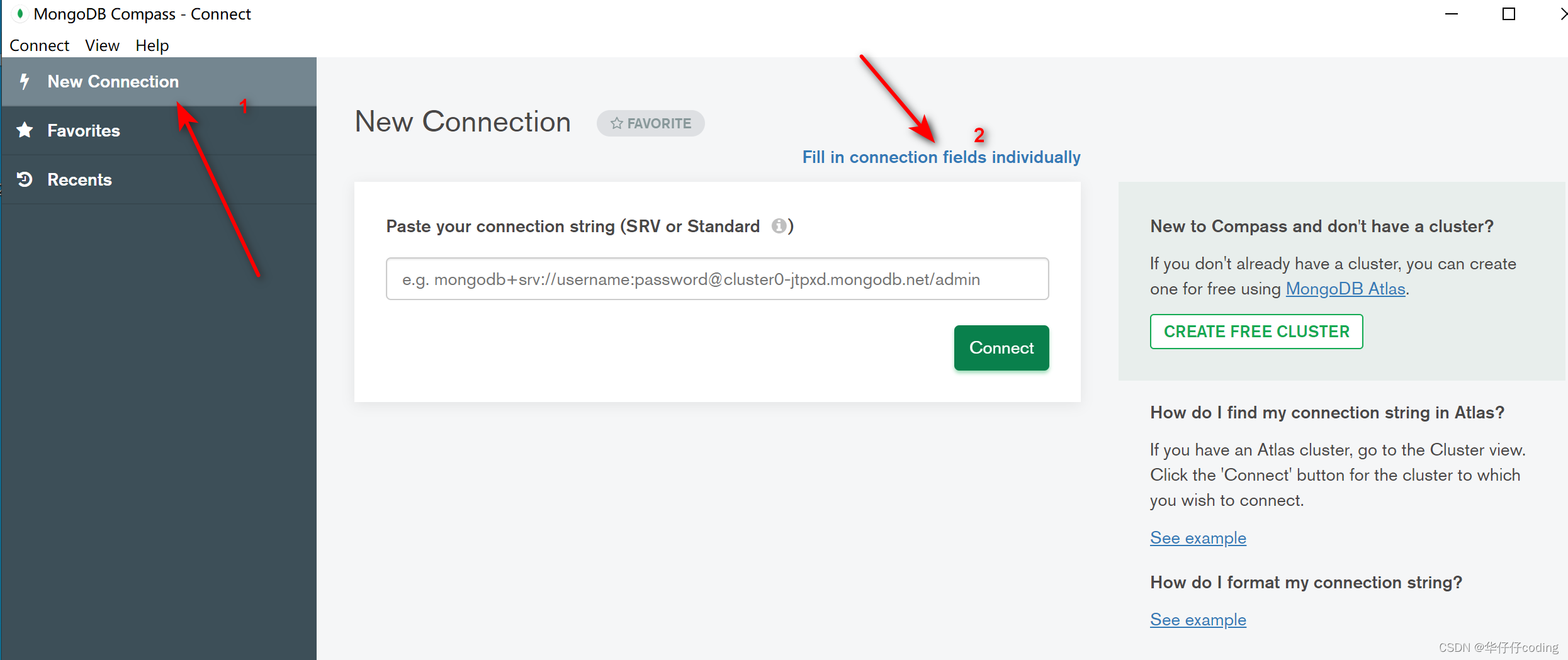
之后,填入主机地址和端口号,如果数据库设置了用户名和密码,则还需要填写 Authentication 信息,填好后点击 Connect 进行连接: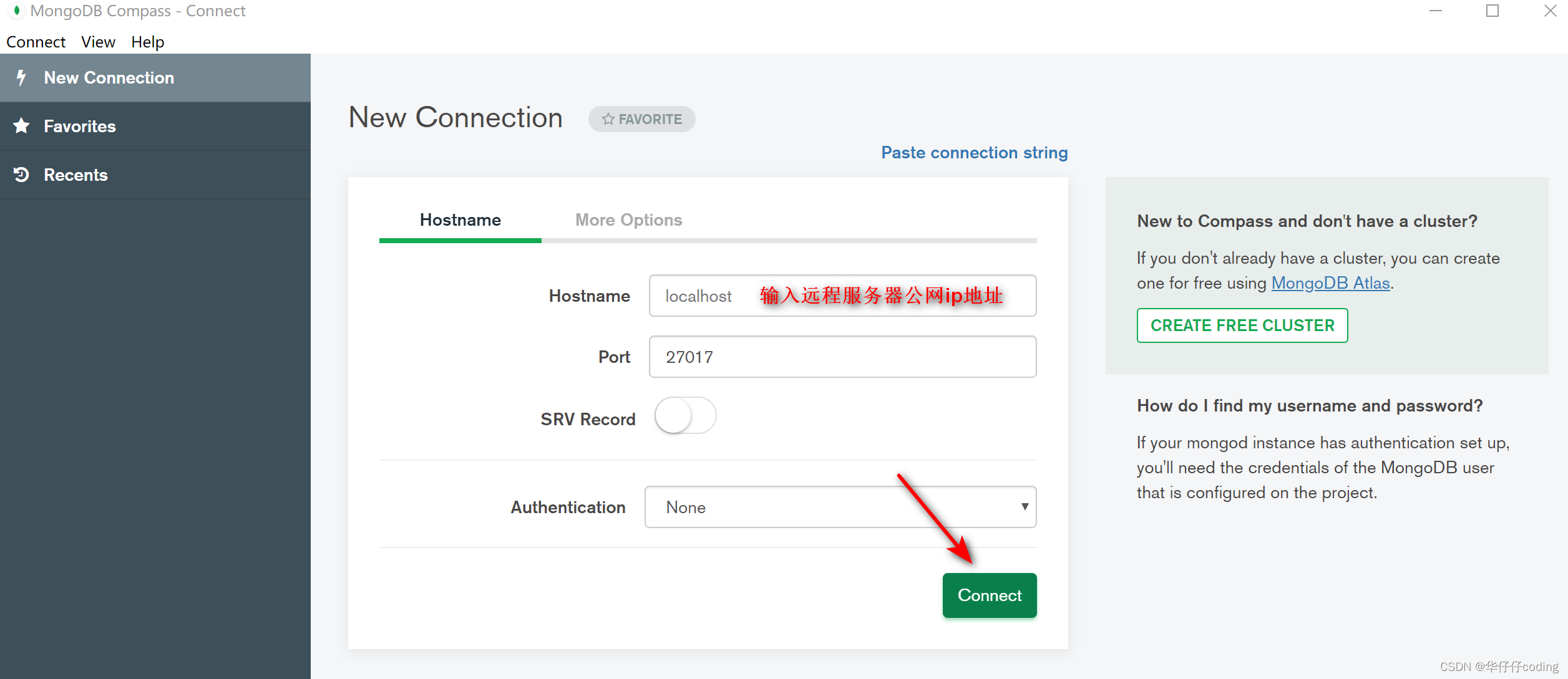
最后,连接成功之后出现以下界面,默认会创建三个数据库:admin、config 和 local,表示连接成功!
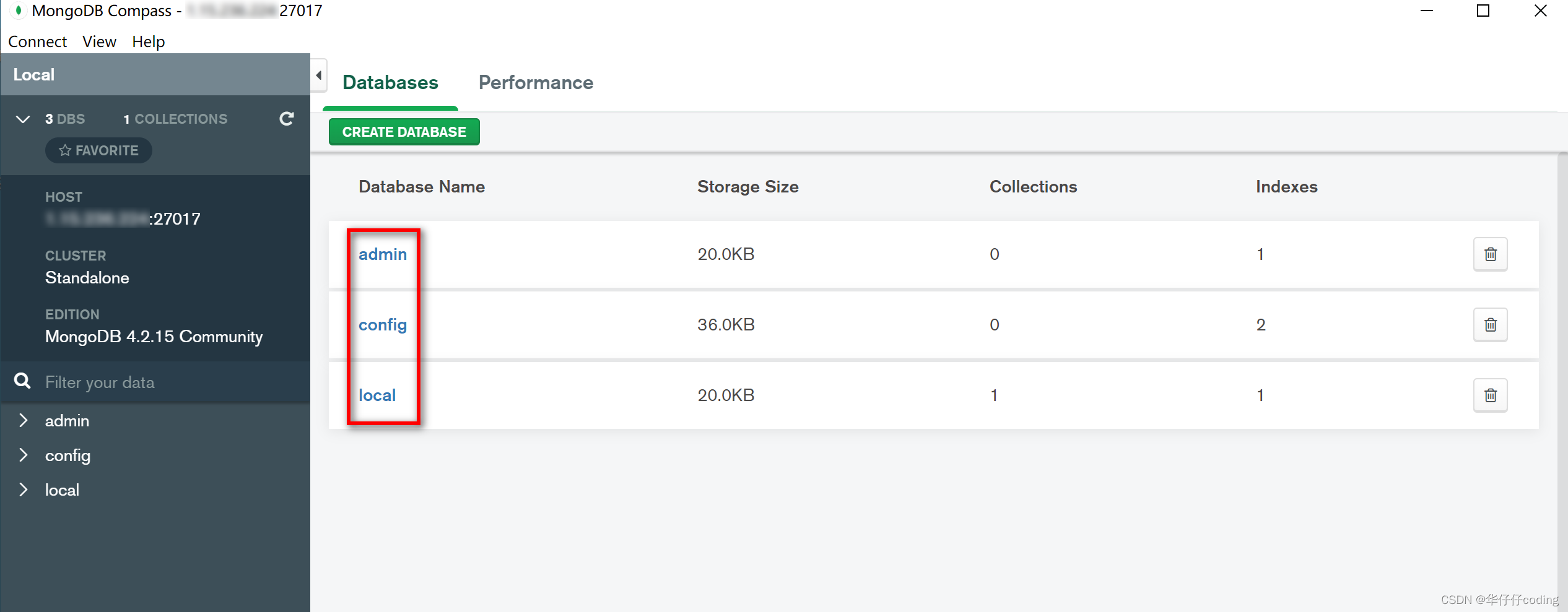
如果想在可视化工具中使用命令语句练习 mongodb 语法,可以点击工具底端的 _MONGOSH 开启 shell 终端,在终端里可以输入命令。例如,输入 show databases 显示当前存在的数据库:
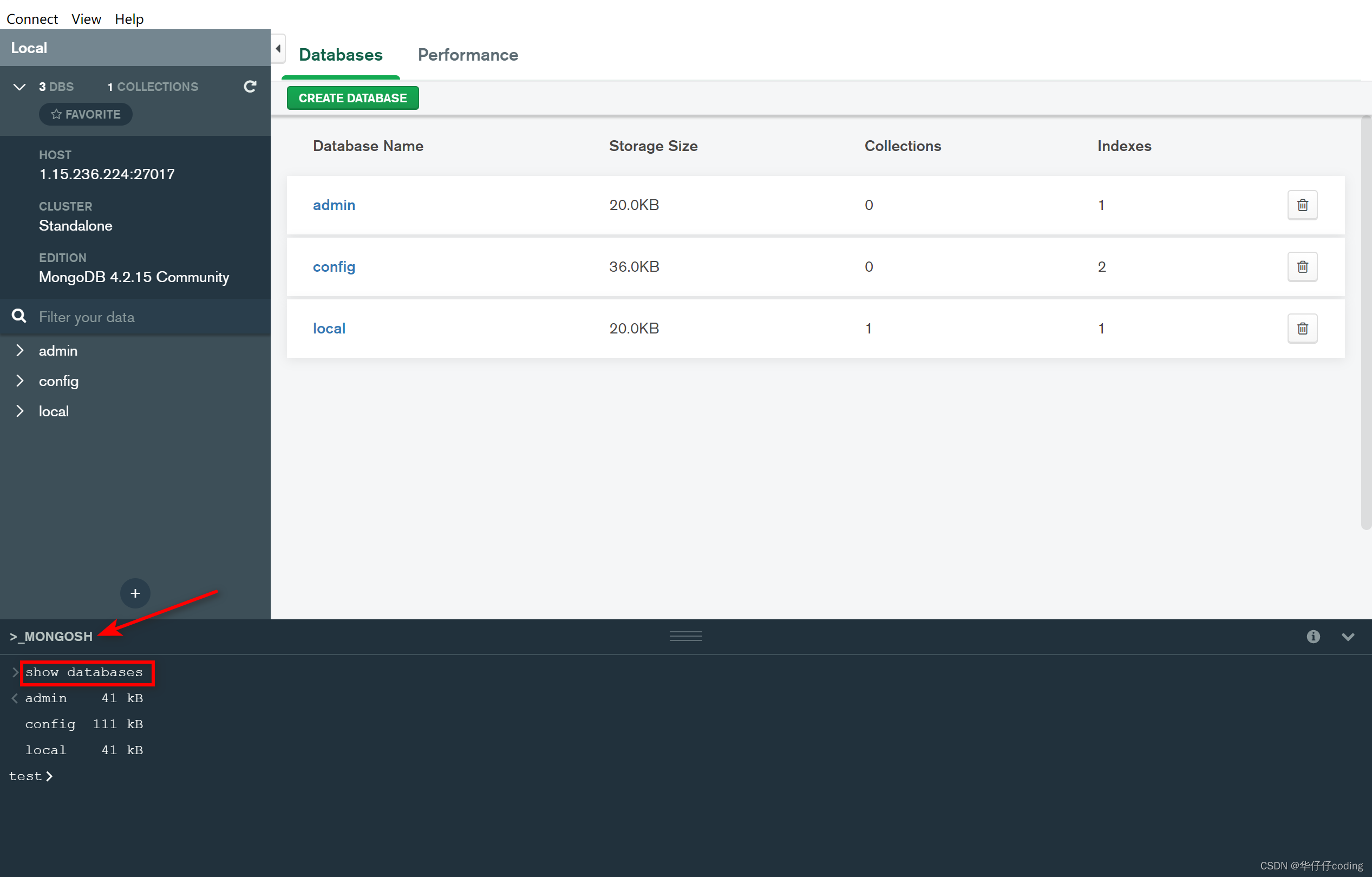
可以看到在终端窗口中,显示了三个数据库的相关信息。关于 Mongodb Compass 的更多使用,可以根据兴趣自己摸索(其实很简单,熟能生巧),这里不会具体介绍啦!


























 3530
3530











 被折叠的 条评论
为什么被折叠?
被折叠的 条评论
为什么被折叠?










